IDEA 2021.2 新建JavaWeb项目及Tomcat部署
作者:互联网
参考链接:https://zhuanlan.zhihu.com/p/68133583
一、Tomcat
- 操作如下:File | Settings | Build, Execution, Deployment | Application Servers

- 部署成功

二、Java Web项目
IntelliJ IDEA 2021.2 这个新版本,不管是在创建项目上,还是在进行一些选项的配置上,与之前的版本相比都有些许的不同。
1. 新建module
- 注意:普通java项目,而不是Java Enterprise;


2. 添加框架支持
- 创建完Java项目后,右击项目,选择Add Frameworks Support;

-
选择 Java EE8
-
选中Web Application,默认create web.xml

- 目录结构变化,如下

三、配置
Ctrl+Shift+Alt+s,进入Project Structure
- 设置sources目录,并勾选sources root


-
打包jar包,首先cancel选定module
博主这里借用一下其他教程的两张图
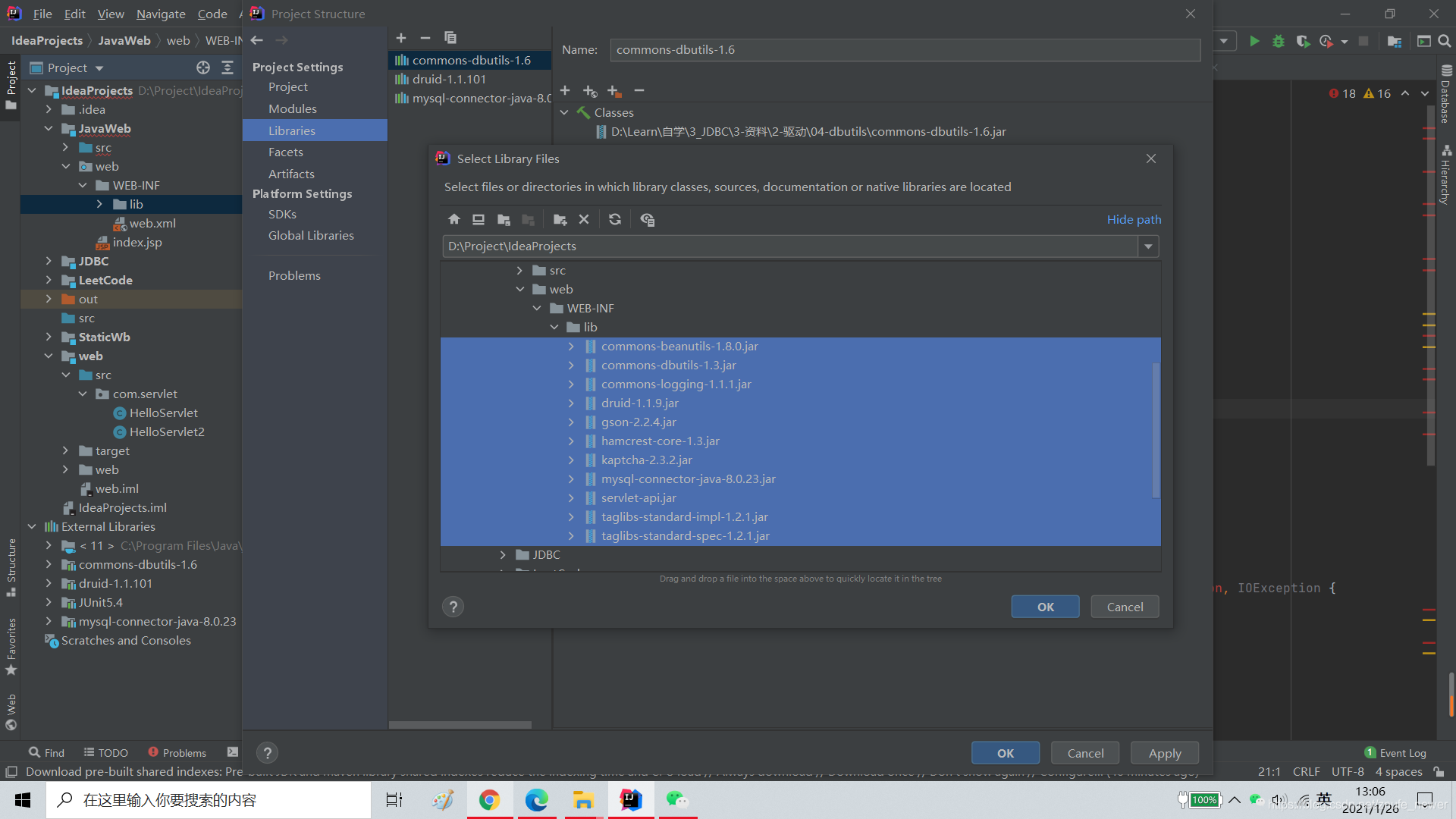
- 改名再选定add to module或者project
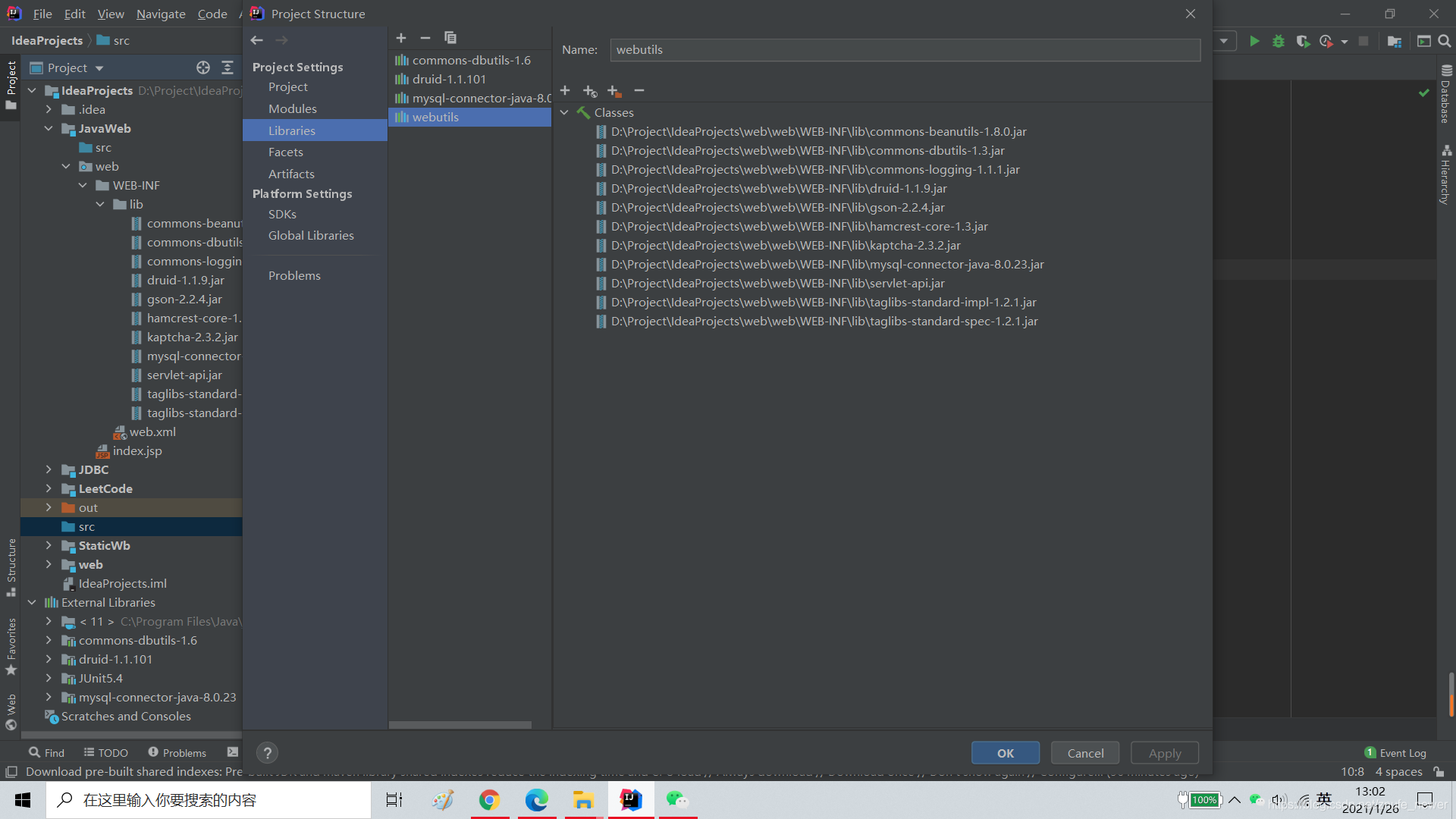
四、Tomcat实例
- 选择
Run->Edit Configuration->左上角加号->Tomcat Server->Local

- 点击Application server右边的Configure,找到你放置的Tomcat的目录

-
选择第二个选项卡
Deployment->+-> 选择Artifacts,Application context表示工程路径,可以对项目的访问地址进行修改,如果只有一个/,则默认表示localhost:8080/,后面直接跟需要访问的页面即可,Apply; -
配置完成工具栏出现如下标志,但未启动
此时可以修改内部的实时更新,Updata classes and resources

-
点击右下角的services,启动绿色的三角按钮 Run,启动 Tomcat;
-
可以看到 Tomcat bin 目录的 catalina Run,打开 index.jsp 运行;

- Tomcat 已启动
标签:2021.2,Java,JavaWeb,Tomcat,IDEA,module,Application,Run 来源: https://www.cnblogs.com/RioTian/p/15510242.html